返信ありがとうございます。
上記の手順を試してみましたが
やはり強制終了してしまいます。
PCはDELL inspiron ONE です。
CLIP STUDIO PAINTのみんなに聞いてみよう
from てんぱる さん
2016/07/08 10:11:56
|
3D
ある3D素材をドラッグドロップするとクリスタが強制終了するんですが… |
|
|
クリスタ3D素材(執務室http://www.clip-studio.com/clip_site/material/search/detail/contentid/1675789)を購入したのですが、 こちらを紙面へドラッグドロップするとクリスタが強制終了したり、フリーズしたりします。 どうにか使いたいのですが…。 ------------------------------------------------------------ ■バージョン:1.5.6 ※Windowsは、[ヘルプ]メニュー → [バージョン情報]で確認できます。 ※MacOSXは、[CLIP STUDIO PAINT]メニュー → [バージョン情報]で確認できます。 ■グレード DEBUT( ) comico( ) PRO( ) EX(○ ) ■OS Windows XP( ) Windows Vista( ) Windows 7 ( ○ ) Windows 8( ) Windows 8.1( ) Windows 10( ) MacOS X 10.5( ) MacOS X 10.6( ) MacOS X 10.7( ) MacOS X 10.8( ) MacOS X 10.9( ) MacOS X 10.10( ) MacOS X 10.11( ) その他( ) ------------------------------------------------------------ |
from
スレ主
てんぱる
さん
2016/07/10 15:40:38
from
CLIP
サポート担当
さん
2016/07/10 16:17:15
前回ご案内しました手順を行われた際は、エラー等は表示されなかった
ということでお間違えないでしょうか。
また、ご記載いただいたのはPCのシリーズ名になりますので正確な
情報を確認することができません。
下記のページをご参照いただき、(1)~(4)、(1')についてお知らせください。
■Windows7の場合
また、強制終了する際に、何らかのメッセージが表示されるかと
存じますので、そちらの全文をお知らせください。
スクリーンショットを添付いただいても結構です。
■スクリーンショットの取得手順
1.キーボードの[PrintScreen]または[Prt Sc]とキートップに表示されて
いるキーを押します。
2.[Windows スタート]メニューをクリックし、[すべてのプログラム]の
[アクセサリ]から[ペイント]を選択します。
3.[ペイント]というアプリケーションが起動します。
4.[編集]メニューから[貼り付け]を選択します。
5.[PrintScreen]キーを押したときの画面のイメージが貼り付けられます。
6.[ファイル]メニューから[上書き保存]を選択し、デスクトップなど適当な
場所にファイルを保存します。
ファイル形式はJPEGなどを選択してください。
ということでお間違えないでしょうか。
また、ご記載いただいたのはPCのシリーズ名になりますので正確な
情報を確認することができません。
下記のページをご参照いただき、(1)~(4)、(1')についてお知らせください。
■Windows7の場合
また、強制終了する際に、何らかのメッセージが表示されるかと
存じますので、そちらの全文をお知らせください。
スクリーンショットを添付いただいても結構です。
■スクリーンショットの取得手順
1.キーボードの[PrintScreen]または[Prt Sc]とキートップに表示されて
いるキーを押します。
2.[Windows スタート]メニューをクリックし、[すべてのプログラム]の
[アクセサリ]から[ペイント]を選択します。
3.[ペイント]というアプリケーションが起動します。
4.[編集]メニューから[貼り付け]を選択します。
5.[PrintScreen]キーを押したときの画面のイメージが貼り付けられます。
6.[ファイル]メニューから[上書き保存]を選択し、デスクトップなど適当な
場所にファイルを保存します。
ファイル形式はJPEGなどを選択してください。
from
スレ主
てんぱる
さん
2016/07/11 14:20:13
返信ありがとうございます。
エラーは表示されたり(添付)、されずにいきなり落ちてしまったり、フリーズしたり、
またクリスタ強制終了後、カーソルがうまく動かなくなったりと色々です。
PCの型番はよく分からないのですが、↓で合ってますでしょうか…。
Inspiron One 2310 サービスタグ: GPTX2P1 | エクスプレスサービスコード: 36390423781
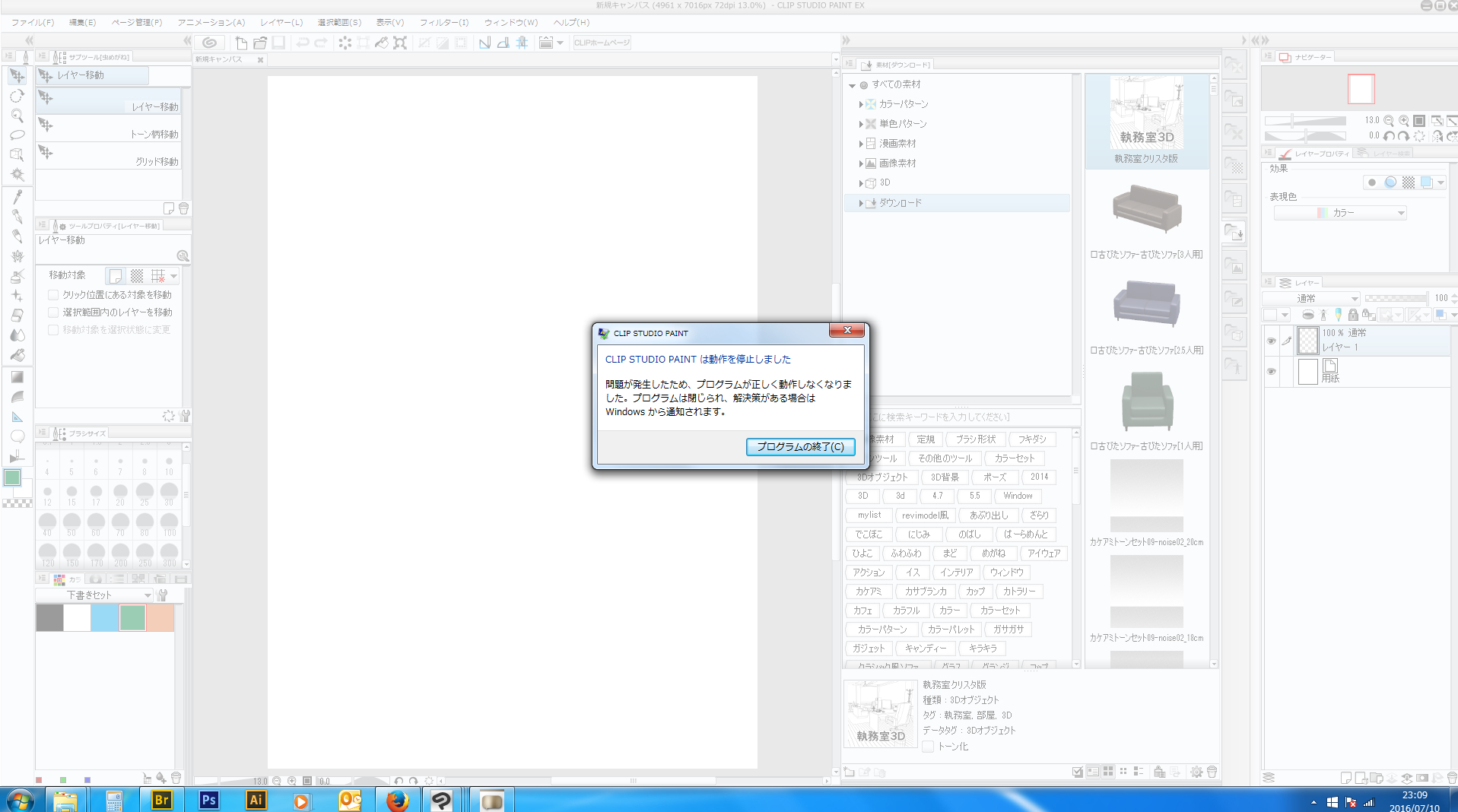
エラーは表示されたり(添付)、されずにいきなり落ちてしまったり、フリーズしたり、
またクリスタ強制終了後、カーソルがうまく動かなくなったりと色々です。
PCの型番はよく分からないのですが、↓で合ってますでしょうか…。
Inspiron One 2310 サービスタグ: GPTX2P1 | エクスプレスサービスコード: 36390423781
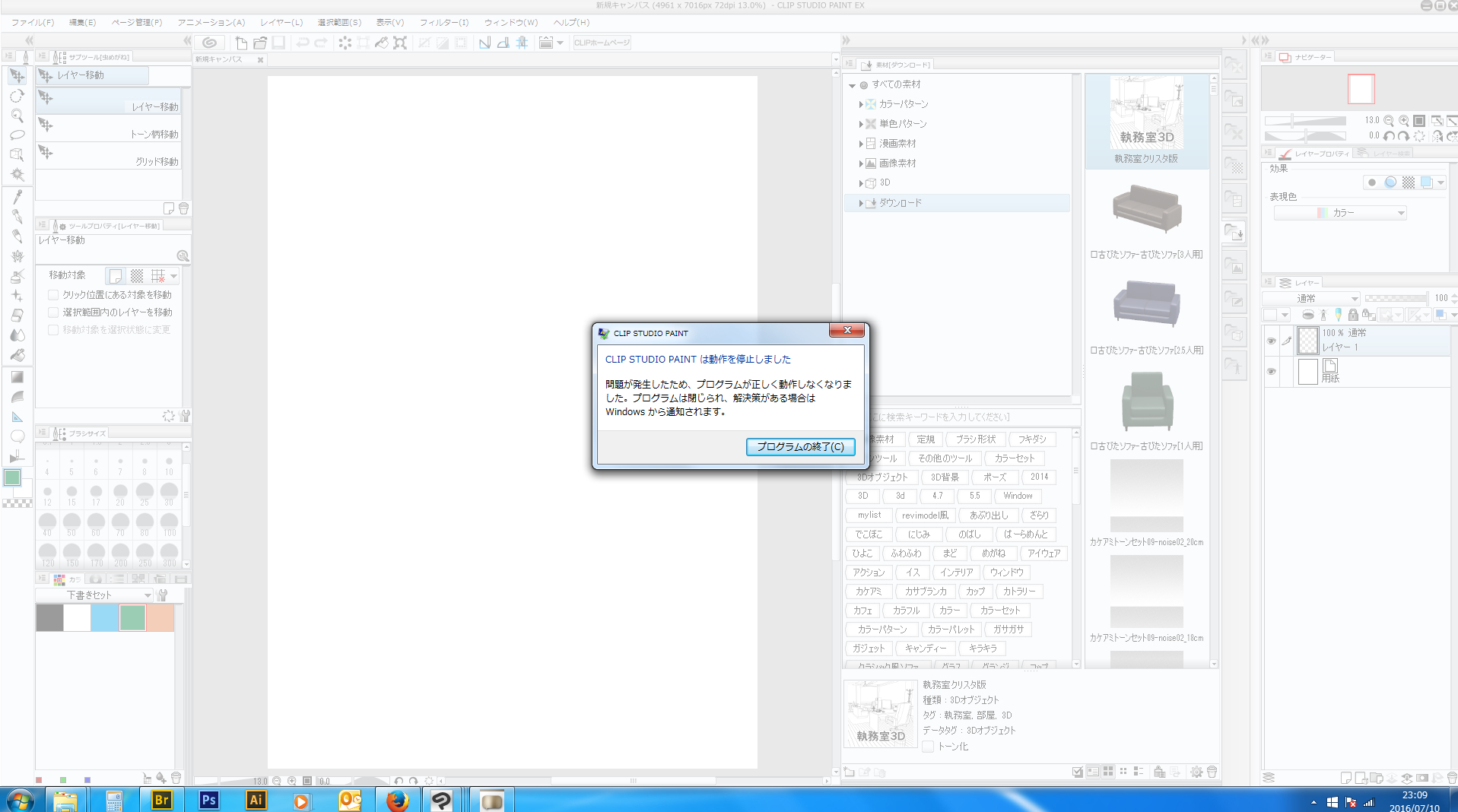
from
CLIP
サポート担当
さん
2016/07/11 14:48:41
ご確認頂きありがとうございます。
Inspiron One 2310という事で承知いたしました。
PCの不安定な挙動もみうけられるとの事でございますので、
一度ご使用のパソコンメーカー様であるDELL様へお問合せ頂き、
グラフィックカードのドライバも含め、ご使用のPC向けに
メーカー様が公開されている最新の各種ドライバをインストール
している状態、また、WindowsUpdateも最新の状態にして
いただいた上で、CLIP STUDIO PAINTの動作についてご確認を
お願いいたします。
最新の状態で改善しないという場合は、以下の手順にてダンプ
ファイルを保存し、そのファイルをギガファイル便などを利用して
こちらまでお送りください。
■ダンプファイルの取得方法とファイルの保存場所について
※[CLIP STUDIO PAINTは動作を停止しました]というメッセージが
表示されている状態で行ってください。
1.[Ctrl]+[Alt]+[Delete]キーを押していただき、タスクマネージャを選択して
ください。
2.[アプリケーション]タブから落ちたアプリケーションを選択して、右クリック
していただき、表示されるメニューにて[ダンプファイルの作成]を選択して
ください。
3.上記操作にてダンプファイルが作成されます。
ダンプファイルは以下の場所に以下のようにアプリケーションの名前がついて
保存されます。
保存場所:C:\Users\[ユーザー名]\AppData\Local\Temp\
保存ファイル名:[CLIP STUDIO PAINT].DMP
※[AppData]フォルダが表示されない場合は、[コントロールパネル]→[デスク
トップのカスタマイズ]→[フォルダオプション]を開き、[表示]タブの[詳細
設定]一覧の[ファイルとフォルダーの表示]→[隠しファイル、隠しフォルダー、
および隠しドライブを表示する]ラジオボタンを有効にしてから、[適用]ボタン
をクリックします。
※すでに同名のダンプファイルがある場合、重複しないよう[CLIP STUDIO PAINT].DMP(2)、
[CLIP STUDIO PAINT].DMP(3)という名前になります。
複数ある場合はそちらをすべてお送りください。
※ダンプファイルの作成を確認されましたら、[CLIP STUDIO PAINTは動作を停止しました]
の画面は[プログラムの終了]ボタンを押して閉じていただければと思います。
■GigaFile(ギガファイル)便
以下の手順でアップロードを行って下さい。
1.[ファイル選択]ボタンを押し、アップロードするファイルを選択します。
2.ファイルのアップロードが完了すると、ダウンロードURLが表示されます。
3.[メモ(メールに転記されます)]欄に「みんなに聞いてみよう:87384」、
CLIPに登録されているメールアドレス、ハンドルネームをご記入下さい。
4.[このアップロード情報(ファイル名,URL,削除KEY,メモ)をメールに送信する]欄に
『tech@celsys.co.jp』と入力し、[送信]ボタンを押します。
5.セルシスユーザーサポート宛てにダウンロードURLを記載した
メールが送信されます。
お送りいただいたデータは不出管理を行い、データ検証など完了次第、
速やかにローカル及びサーバー上からも削除いたします。
お手数ですが、よろしくお願いいたします。
よろしくお願いいたします。
Inspiron One 2310という事で承知いたしました。
PCの不安定な挙動もみうけられるとの事でございますので、
一度ご使用のパソコンメーカー様であるDELL様へお問合せ頂き、
グラフィックカードのドライバも含め、ご使用のPC向けに
メーカー様が公開されている最新の各種ドライバをインストール
している状態、また、WindowsUpdateも最新の状態にして
いただいた上で、CLIP STUDIO PAINTの動作についてご確認を
お願いいたします。
最新の状態で改善しないという場合は、以下の手順にてダンプ
ファイルを保存し、そのファイルをギガファイル便などを利用して
こちらまでお送りください。
■ダンプファイルの取得方法とファイルの保存場所について
※[CLIP STUDIO PAINTは動作を停止しました]というメッセージが
表示されている状態で行ってください。
1.[Ctrl]+[Alt]+[Delete]キーを押していただき、タスクマネージャを選択して
ください。
2.[アプリケーション]タブから落ちたアプリケーションを選択して、右クリック
していただき、表示されるメニューにて[ダンプファイルの作成]を選択して
ください。
3.上記操作にてダンプファイルが作成されます。
ダンプファイルは以下の場所に以下のようにアプリケーションの名前がついて
保存されます。
保存場所:C:\Users\[ユーザー名]\AppData\Local\Temp\
保存ファイル名:[CLIP STUDIO PAINT].DMP
※[AppData]フォルダが表示されない場合は、[コントロールパネル]→[デスク
トップのカスタマイズ]→[フォルダオプション]を開き、[表示]タブの[詳細
設定]一覧の[ファイルとフォルダーの表示]→[隠しファイル、隠しフォルダー、
および隠しドライブを表示する]ラジオボタンを有効にしてから、[適用]ボタン
をクリックします。
※すでに同名のダンプファイルがある場合、重複しないよう[CLIP STUDIO PAINT].DMP(2)、
[CLIP STUDIO PAINT].DMP(3)という名前になります。
複数ある場合はそちらをすべてお送りください。
※ダンプファイルの作成を確認されましたら、[CLIP STUDIO PAINTは動作を停止しました]
の画面は[プログラムの終了]ボタンを押して閉じていただければと思います。
■GigaFile(ギガファイル)便
以下の手順でアップロードを行って下さい。
1.[ファイル選択]ボタンを押し、アップロードするファイルを選択します。
2.ファイルのアップロードが完了すると、ダウンロードURLが表示されます。
3.[メモ(メールに転記されます)]欄に「みんなに聞いてみよう:87384」、
CLIPに登録されているメールアドレス、ハンドルネームをご記入下さい。
4.[このアップロード情報(ファイル名,URL,削除KEY,メモ)をメールに送信する]欄に
『tech@celsys.co.jp』と入力し、[送信]ボタンを押します。
5.セルシスユーザーサポート宛てにダウンロードURLを記載した
メールが送信されます。
お送りいただいたデータは不出管理を行い、データ検証など完了次第、
速やかにローカル及びサーバー上からも削除いたします。
お手数ですが、よろしくお願いいたします。
よろしくお願いいたします。






1.CLIP STUDIOを起動します。
2.右上の歯車のマーク→[メンテナンスメニュー]→[素材データベースの再構築]
をクリックし、処理完了まで待ちます。
3.右上の歯車のマーク→[メンテナンスメニュー]→[インストール素材の初期化]
をクリックし、処理完了まで待ちます。
4.CLIP STUDIOを終了し、PCを再起動してください。
5.CLIP STUDIO PAINTを起動し、素材パレットをご確認ください。
また、下記のページをご参照いただき、(1)~(4)について
お知らせください。
ご使用のPCのメーカー名、型番についてもお知らせください。
■Windows7の場合